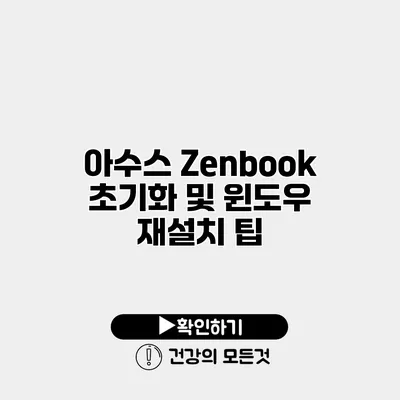아수스 Zenbook 초기화와 윈도우 재설치의 모든 것
노트북을 사용하다 보면 다양한 이유로 초기화나 윈도우 재설치가 필요할 때가 많아요. 특히 아수스 Zenbook과 같은 고성능 노트북에서는 시스템 성능을 최대한 끌어내기 위한 과정이죠. 오늘은 아수스 Zenbook의 초기화 및 윈도우 재설치에 대한 자세한 팁을 제공하려고 해요. 이 과정을 통해 여러분의 노트북을 새것처럼 되돌릴 수 있을 거예요.
✅ 아수스 Zenbook 초기화 방법을 지금 바로 확인하세요!
아수스 Zenbook 초기화란?
초기화는 사용자가 원하는 상태로 노트북을 되돌리는 과정을 말해요. 일반적으로 초기화를 하게 되면 모든 파일과 설치된 프로그램이 삭제되죠.
초기화가 필요한 이유
- 성능 저하: 시간이 지남에 따라 바이러스, 불필요한 파일 등이 쌓여 성능이 저하될 수 있어요.
- 시스템 오류 해결: 자주 발생하는 오류나 버그를 해결하기 위해 초기화가 필요할 수 있어요.
- 기부 또는 판매: 기기를 다른 사람에게 주기 전에 데이터를 안전하게 삭제할 필요가 있어요.
✅ 시스템 리셋의 모든 과정을 간편하게 따라해 보세요.
초기화 방법
아수스 Zenbook의 초기화는 비교적 간단해요. 여기 단계별로 설명할게요.
단계 1: 데이터 백업
초기화를 시작하기 전에 중요한 파일은 반드시 백업해 주세요. 구글 드라이브나 외장 하드를 활용할 수 있어요.
단계 2: 초기화 시작하기
- 설정 열기: 시작 메뉴에서 “설정”을 선택하세요.
- 업데이트 및 보안 클릭: 메뉴에서 “업데이트 및 보안”을 선택하세요.
- 복구 선택: 왼쪽 메뉴에서 “복구”를 클릭하고 “PC 초기화” 섹션으로 가세요.
- 초기화 옵션 선택: “모든 항목 제거” 또는 “내 파일 유지” 중 하나를 선택하세요. 처음 선택 시 모든 데이터가 삭제되니 주의하세요.
단계 3: 초기화 진행
프로세스가 시작되면 몇 분 정도 소요될 수 있어요. 완료되면 기본 설정으로 돌아가게 되니, 이후 설정을 진행해야 해요.
✅ HP Officejet 7500A e 프린터 드라이버 설치 방법을 알아보세요.
윈도우 재설치란?
윈도우 재설치는 운영체제를 새롭게 설치하는 과정이에요. 초기화와는 다르게, OS를 새로 설치하기 때문에 더 확실한 성능 향상을 기대할 수 있어요.
재설치가 필요한 사유
- 심각한 시스템 오류: 운영체제에 문제가 생겨 부팅이 되지 않는 경우 재설치가 필요해요.
- 악성코드 감염: 감염된 시스템을 청소하기 위해 완전한 재설치가 필요할 수 있어요.
- 새로운 기능 활용: 새로운 버전의 Windows로 업그레이드하고 싶을 때도 재설치가 유용해요.
✅ 윈도우 10 USB 드라이브 만드는 방법을 알아보세요.
윈도우 재설치 방법
아수스 Zenbook에서 윈도우를 재설치하는 과정은 다음과 같아요.
단계 1: 설치 미디어 준비
윈도우 설치 USB를 만들어야 해요. Microsoft 공식 웹사이트에서 ‘Windows 설치 미디어 도구’를 다운로드하고, USB에 설치 가능한 파일을 옮겨주세요.
단계 2: BIOS 설정하기
- BIOS 진입: 노트북을 켜고 F2 키를 눌러 BIOS 설정에 들어가세요.
- 부트 순서 조정: USB 드라이브가 첫 번째로 부팅되도록 설정을 변경하세요.
- 변경 사항 저장 후 재부팅: 설정 후 저장하고, 노트북을 재부팅하세요.
단계 3: 윈도우 설치 진행
- USB 드라이브를 통해 부팅하면 설치 화면이 나타나요.
- 언어 및 지역 설정 후 “설치”를 클릭하세요.
- 라이센스 동의 후 원하는 드라이브를 선택하고 설치를 진행하세요.
유의사항
- 설치가 완료되면 드라이버와 소프트웨어를 다시 설치해야 해요.
- 드라이버 업데이트: 아수스 공식 웹사이트에서 필요한 드라이버를 확인하고 설치하세요.
✅ 최신 기술로 한자 변환을 빠르게 하는 방법을 알아보세요.
유용한 팁
- 정기적인 백업: 초기화나 재설치 전에 항상 데이터를 백업하는 습관을 들이세요.
- 외장 하드 드라이브 활용: 빠른 빠짐방지와 접속성을 위해 외장 하드를 사용하는 것이 좋아요.
- 안전 모드 사용: 문제가 발생할 경우, 안전 모드를 통해 문제를 해결할 수 있어요.
요약 표
| 기능 | 초기화 | 재설치 |
|---|---|---|
| 데이터 삭제 | 모든 데이터 삭제 / 선택적 유지 | 운영체제 새로 설치 |
| 필요한 경우 | 성능 저하, 오류 해결 | 심각한 오류, 악성코드 감염 |
| 프로세스 | 설정 -> 업데이트 및 보안 -> 복구 | USB로 부팅 후 설치 |
결론
아수스 Zenbook의 초기화와 윈도우 재설치는 기기의 성능을 높이고, 문제를 해결하는 데 매우 중요해요. 자주 시스템을 점검하고 적절한 시점에 초기화 또는 재설치를 통해 안전하고 쾌적한 사용 환경을 유지하세요. 이렇게 함으로써 여러분의 노트북을 최상의 상태로 만들 수 있을 거예요. 이제는 직접 시도해볼 차례예요!
자주 묻는 질문 Q&A
Q1: 아수스 Zenbook 초기화의 필요성은 무엇인가요?
A1: 초기화는 성능 저하, 시스템 오류 해결, 기부 또는 판매 전 데이터 삭제와 같은 이유로 필요합니다.
Q2: 윈도우 재설치를 하는 방법은 무엇인가요?
A2: 윈도우 재설치는 설치 USB를 만들고, BIOS에서 부트 순서를 조정한 후 USB로 부팅하여 설치하는 방식으로 진행됩니다.
Q3: 초기화와 윈도우 재설치의 차이점은 무엇인가요?
A3: 초기화는 데이터를 삭제하거나 선택적으로 유지하는 반면, 윈도우 재설치는 운영체제를 새로 설치하는 것입니다.